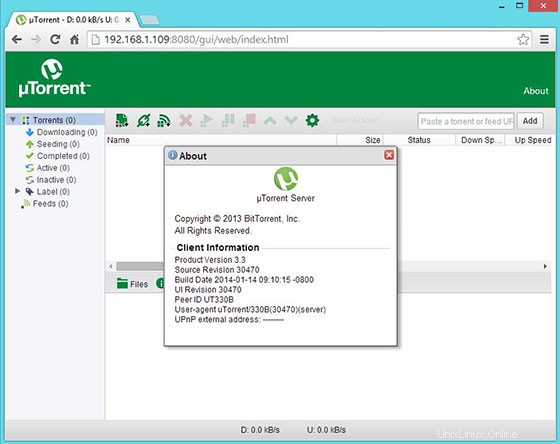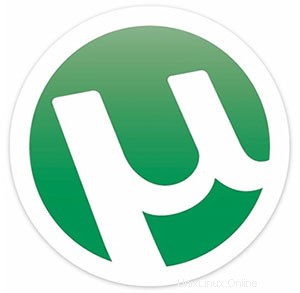
V tomto tutoriálu vám ukážeme, jak nainstalovat uTorrent na Ubuntu 20.04 LTS. Pro ty z vás, kteří nevěděli, uTorrent je freeware a uzavřený zdrojový BitTorrent klient. Jeden z nejpoužívanější odlehčení BitTorrent klienti, Nyní je k dispozici pro Linux jako uTorrent server. µTorrent je navržen tak, aby využíval minimální počítačové zdroje a zároveň nabízel funkce srovnatelné s většími BitTorrent klienty, jako jsou Vuze nebo BitComet, a také poskytuje výkon, stabilitu a podporu pro starší hardware a verze operačního systému.
Tento článek předpokládá, že máte alespoň základní znalosti Linuxu, víte, jak používat shell, a co je nejdůležitější, hostujete svůj web na vlastním VPS. Instalace je poměrně jednoduchá a předpokládá, že běží v účtu root, pokud ne, možná budete muset přidat 'sudo ‘ k příkazům pro získání oprávnění root. Ukážu vám krok za krokem instalaci µTorrent na server Ubuntu 20.04 (Focal Fossa).
Předpoklady
- Server s jedním z následujících operačních systémů:Ubuntu 20.04, 18.04, 16.04 a jakoukoli jinou distribucí založenou na Debianu, jako je Linux Mint.
- Abyste předešli případným problémům, doporučujeme použít novou instalaci operačního systému.
- Přístup SSH k serveru (nebo stačí otevřít Terminál, pokud jste na počítači).
non-root sudo usernebo přístup kroot user. Doporučujeme jednat jakonon-root sudo user, protože však můžete poškodit svůj systém, pokud nebudete při jednání jako root opatrní.
Nainstalujte uTorrent na Ubuntu 20.04 LTS Focal Fossa
Krok 1. Nejprve se ujistěte, že všechny vaše systémové balíčky jsou aktuální spuštěním následujícího apt příkazy v terminálu.
sudo apt updatesudo apt upgradesudo apt install libssl-dev
Krok 2. Instalace uTorrent na Ubuntu 20.04.
Přejděte na stránku stahování uTorrent Linux a stáhněte si serverový balíček uTorrent pro Ubuntu:
### 32bitový ###wget http://download-hr.utorrent.com/track/beta/endpoint/utserver/os/linux-i386-ubuntu-13-04 -O utserver.tar. gz### 64-bit ###wget http://download-hr.utorrent.com/track/beta/endpoint/utserver/os/linux-x64-ubuntu-13-04 -O utserver.tar.gzPo stažení extrahujte do
/opt/adresář pro globální použití:sudo tar xvf utserver.tar.gz -C /opt/Dále vytvořte odkaz na spustitelný soubor:
sudo ln -s /opt/utorrent-server-alpha-v3_3/utserver /usr/bin/utserverNakonec spusťte server µTorrent spuštěním příkazu:
utserver -settingspath /opt/utorrent-server-alpha-v3_3/ -daemonKrok 4. Přístup k webovému rozhraní uTorrent.
uTorrent bude ve výchozím nastavení k dispozici na portu HTTP 8080. Otevřete svůj oblíbený prohlížeč a přejděte na
http://your-domain.com:8080/guinebohttp://your-ip-address:8080/gui. Požádá vás o uživatelské jméno a heslo. Výchozí uživatelské jméno je admin a pole pro heslo ponechá prázdné.Pokud je na vašem serveru Ubuntu firewall, musíte povolit přístup k portům 8080 a 6881:
sudo ufw povolit 8080/tcpsudo ufw povolit 6881/tcp
Pokud chcete spustit uTorrent pomocí grafického režimu namísto příkazového řádku, postupujte podle níže uvedených kroků k vytvoření spouštěče Gnome pro μTorrent (uTorrent).
P>Blahopřejeme! Úspěšně jste nainstalovali uTorrent. Děkujeme, že jste použili tento návod k instalaci klienta BitTorrent μTorrent (uTorrent) v systémech Ubuntu 20.04 LTS Focal Fossa. Pro další pomoc nebo užitečné informace vám doporučujeme podívejte se na oficiální web uTorrent.
Ubuntu